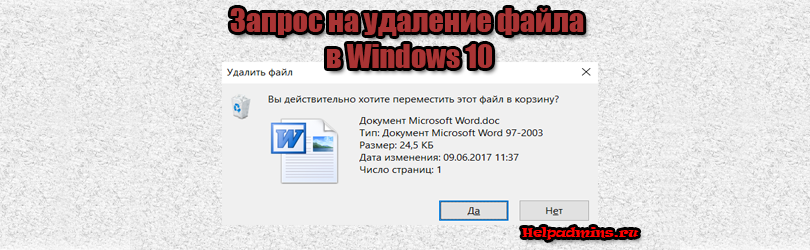
Многие пользователи, особенно те, кто ранее пользовался Windows 7 и другими более старыми версиями Windows, заметили, что в Windows 10 процесс удаления файла или папки происходит без выведения подтверждения на выполнение данного действия. Проще говоря – при нажатии на клавишу Delete не отображается вот это окно:
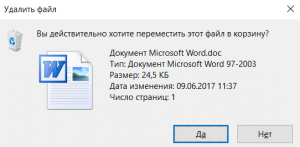
Вид окна с запросом на удаление
Большая масса пользователей отмечают это не совсем удобным, учитывая что не редко удаление того или иного файла происходит случайно. Для Windows 8.1 данный вопрос также актуален.
В данной статье мы расскажем как вернуть окно подтверждения при удалении файла или папки в Windows 10.
Как установить программу без прав администратора в Windows 10
Настройка корзины
Для того, чтобы при каждом нажатии на кнопку Delete с предварительно выделенным файлом или папкой выводился запрос на подтверждение удаления нужно отметить всего одну галочку в свойствах корзины.
Для этого нужно кликнуть правой кнопкой мыши по значку “Корзина” на рабочем столе и в открывшемся контекстном меню выбрать “Свойства”.

Появится окно, в котором будут отображены все локальные диски вашего компьютера. В самом низу окна будет галочка “Запрашивать подтверждение на удаление”. Ее нужно установить для каждого локального диска.

Включение отображения запроса на удаление файла в Windows 10
Для этого выделяете каждый диск в списке кликом левой кнопкой мыши и устанавливаете эту галочку. Проверьте чтобы данная галочка стояла на каждом поочередно выделенном локальном диске.
После этого нажимаете на кнопку “Ок” и убеждаетесь в том, что при удалении любого файла или папки на экране отображается окно с подтверждением.
Лучшая благодарность автору — репост к себе на страничку:
Источник: helpadmins.ru
Как удалять файлы без подтверждения

Операционная система Windows настолько заботится о безопасности компьютера и сохранности данных, что иногда это раздражает.
Чего стоит одно удаление файлов. При попытке перемещения файлов в Корзину Windows каждый раз спрашивает, действительно ли это нужно сделать. В случае «ручной» чистки носителей, когда удаляется не один десяток файлов, такая «заботливость» компьютера сводит с ума.
Как запустить программу без прав администратора
Как-то не понятно, зачем все эти вопросы, если случайно удаленные файлы легко восстанавливаются из Корзины?
В то же время, подтверждение удаления файлов можно отключить, что, несомненно, позитивно скажется на состоянии Вашей нервной системы.
Делается это так:
1. Щелкнуть правой кнопкой мышки по значку Корзины на рабочем столе и в появившемся контекстном меню выбрать пункт «Свойства».
2. Откроется окно, в котором нужно снять галочку с пункта «Запрашивать подтверждение на удаление» и нажать кнопку «Применить».

Ну а если после этого Вы случайно удалите какой-то нужный файл, его всегда можно вернуть на прежнее место. С этой целью достаточно открыть Корзину, найти удаленный файл, щёлкнуть по нему правой кнопкой мышки и выбрать пункт «Восстановить».
ПОДЕЛИТЬСЯ:

НАПИСАТЬ АВТОРУ
Похожие материалы

Как изменить ассоциации файлов
Операционная система Windows умеет автоматически определять тип каждого файла и открывать его при помощи подходящей программы. Пользователю достаточно лишь дважды щелкнуть по файлу левой кнопкой мышки.
Происходит это потому, что у каждого файла есть расширение, а в настойках операционной системы компьютера заложена некая схема взаимосвязей, в которой каждому расширению файла соответствует определенная программа, которую компьютер использует чтобы открывать такие файлы. Эта схема взаимосвязей типов расширений файлов и программ называется ассоциациями файлов.
Программа, при помощи которой компьютер автоматически открывает файлы определенного типа, называется программой по умолчанию.
Если пользователя не устаивает программа, используемая по умолчанию для какого-то типа файлов, ассоциации файлов можно изменить.

Что такое хеш файла и как его узнать
Каждый файл имеет определенные идентифицирующие свойства: имя, расширение, размер и др. Но ни одно из этих свойств не является уникальным и не позволяет однозначно идентифицировать каждый файл. Например, может существовать несколько однотипных файлов одинакового размера и с одинаковыми именами, отличающихся при этом по содержанию.
Проблему уникальной идентификации решает так называемая хеш-сумма файла (в разговорной речи — просто хеш).

Понятие Файла и папки
Пользователь компьютера постоянно имеет дело с файлами и папками. Из изложенной ниже статьи начинающие читатели узнают о том, что такое файл, что такое папка, в чем между ними состоит разница и как их на практике различать.

Как переименовать несколько файлов сразу
Изменить имя файла не сложно: два — три клика мышкой, нажатие нескольких клавиш на клавиатуре плюс две секунды потраченного времени — и готово. Но если нужно переименовать несколько десятков или сотен файлов, «ручное» решение этой задачи становиться серьезной проблемой.
Тем не менее, операционная система Windows позволяет осуществлять групповое переименование настолько же просто, как и в случае с одним файлом. Но почему-то об этой возможности знают далеко не все пользователи.

Как открыть файл в формате djvu
DjVu — это технология компактного хранения электронных копий документов, созданных с помощью сканера, когда распознавание текста нецелесообразно.
В виде файлов формата djvu хранится огромное количество отсканированных книг, журналов, документов, научных трудов и т.д. Файлы получаются компактными за счет незначительной потери качества изображений. Тем не менее, в них сохраняются фотографии, элементы художественного оформления и другие графические нюансы.
Не смотря на распространённость файлов djvu, у многих начинающих пользователей компьютера возникают трудности с их открытием.

Как разделить файл на части
Часто возникают ситуации, когда нужно большой файл разделить на несколько частей с возможностью их дальнейшего соединения.
Например, это может решить проблему с отправкой видео по электронной почте, если используемый почтовый сервис не позволяет пересылать файлы, превышающие определенный размер. Файл можно разрезать на части и переслать его в нескольких письмах.
Примеров, когда разделение файла решает проблему, можно придумать много. Но какой бы ни была ситуация, задачу с «разрезанием» можно решить при помощи обычного архиватора.

ПОКАЗАТЬ ЕЩЕ
Источник: www.chaynikam.info
Как удалять файлы без подтверждения?
В этом уроке вы узнаете как удалять любые файлы и папки безвозвратно (минуя корзину) и без подтверждения.
Отключение окна подтверждения при удалении файлов
1. Щёлкните правой кнопкой мыши по корзине и нажмите «Свойства».
2.В открывшемся окне снимите галочку с «Запрашивать подтверждение на удаление».

Безвозвратное удаление файлов
После удаление файл попадает в корзину, с которой его еще можно восстановить. Если Вы уверенны, что удаляемый Вами файл точно не потребуется восстанавливать, то его можно удалить безвозвратно.
Для этого выделите файл который Вы хотите удалить и удерживая «Shift» нажмите клавишу «Delete», в появившемся окне – «ОК».

На этом всё. Пользуйтесь.
Понравилось? Поделись с друзьями!
Дата: 09.05.2012 Автор/Переводчик: Linchak
Источник: linchakin.com